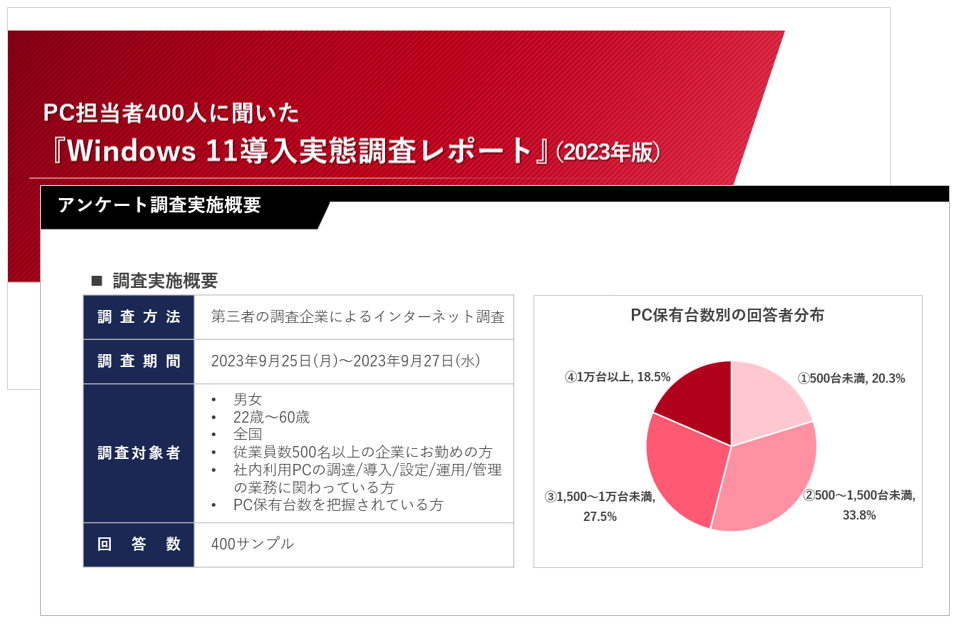Windows 10サポート終了(2025年10月)で発生するリスクと対策
2025年10月14日に、Windows 10のサポートが終了しました。今後はセキュリティ更新プログラムの提供がなくなり、セキュリティリスクが高まりますので、早めに後継OS(Windows 11)への移行対応が望まれます。
当社では、Windows 11 PCの導入をお手伝いしております。詳細は、こちらのページをご参照ください。
Windows11導入支援サービス|三菱HCキャピタルITパートナーズ
最終更新日:2025年10月24日
2025 年10 月14 日をもってWindows 10 のサポートが終了します。まだWindows10 をご使用中の場合、サポート終了日までに対応しましょう。
サポート終了への対策はいくつかありますが、最も確実なのはWindows 11 搭載の新しいPC への切り替えです。現在のPC でのWindows 11 アップグレードも選択肢の一つですが、古いPC では動作が重くなったり、そもそも対応していなかったりする場合があります。長期的な安全性と快適性を考えると、この機会に新しいPC 環境に移行することをおすすめします。
本記事では、サポート切れのPC を使い続けるリスクから具体的な対策まで、Windows 10 サポート終了に関する情報を広く解説します。ぜひ最後までご覧ください。
Windows 10のサポート終了はいつ?
まずはWindows 10 の正確なサポート終了日を確認しましょう。現在使用しているバージョンによってはすでにサポートが終了している可能性もあるため、早急な確認が必要です。
最新版22H2のサポート終了は2025年10月14日
Windows 10 の最新バージョンである22H2 のサポートはこれ以前のバージョンはすでにサポートが終了しており、セキュリティ更新プログラムは提供されていません。
現在のバージョンは「設定」→「システム」→「詳細情報」で確認できます。
※ 2025年6月時点
サポート終了時の選択肢
サポート終了後の対応策としては、新しいWindows 11 搭載PC への切り替え(買い替えまたはレンタルやリース)、現在のPC でのWindows 11 アップグレード、または有償延長サポート(ESU )による継続使用があります。ただし、ESU は費用が高額になる傾向があるため、多くの場合は新しいPC への切り替えもしくはアップグレードが現実的な選択肢となるでしょう。
新しいPC への切り替えに関しては「Windows 10サポート終了にあわせた新しいPCへの切り替えがおすすめ」 で詳しく解説します。
Windows 10サポート終了後に起こる重大なリスク
「サポートが終了してもPC は使い続けられるから問題ない」と考える方もいるかもしれませんが、サポート切れのPC 使用には深刻なリスクがともないます。具体的にどのような危険があるのかを見ていきましょう。
セキュリティ更新停止によるサイバー攻撃リスク
サポート終了後は、新たなセキュリティの脆弱性が発見されても修正プログラムが提供されません。ウイルスやマルウェアの感染リスクが大幅に高まり、個人情報の漏洩や重要なデータの破損・暗号化といった深刻な被害を受ける可能性があります。
ソフトウェア・Webサービスの利用制限
新しいアプリケーションやWeb サービスが、順次Windows 10 のサポートを終了していきます。ブラウザの最新版が利用できなくなることで、一部のWeb サイトにアクセスできなくなったり、クラウドサービスとの同期ができなくなったりする可能性があります。また、セキュリティ証明書の問題により、安全な通信が確保できないサイトが増えていくことも予想されます。
Windows 11の必要スペックと主な変更点
Windows 11 では従来版から大幅な機能向上が図られています。ここでは、Windows 11 に必要なスペックと、主要な変更点を紹介します。
Windows 11 の変更点について、より詳しく知りたい場合は以下の記事をご覧ください。
Windows 11の変更点とは?新機能やデザインを刷新した箇所について解説
Windows 11の必要スペック
Windows 11を快適に利用するためには、以下のシステム要件を満たすPCが必要です。
出典:Microsoft|Windows 11 の仕様、機能、コンピューターの要件を確認する (参照:2025年6月27日)
また、Windows 11 の快適な動作のためにはミドルレンジ以上のスペックが必要です。これらの要件を満たすことで、次にご紹介する新機能を最大限に活用できます。
強化されたセキュリティの新機能
Windows 11 では、TPM 2.0 を活用したハードウェアレベルでの強固なセキュリティ保護が標準装備されています。認証面においても、Windows Hello による生体認証(顔認証・指紋認証)が改良され、パスワードに依存しない安全なサインインが可能になりました。
さらに、仮想化ベースのセキュリティ(VBS )により重要なシステム部分を分離して攻撃から効果的に保護するとともに、新たに追加されたスマートアプリコントロール機能によって、危険性のあるアプリやマルウェアを事前にブロックできるようになっています。
デザインと操作性の改善
Windows 11では、ユーザーインターフェースが大幅に刷新され、スタートボタンが画面中央に配置されるなど、より直感的で美しいデザインになっています。作業効率の面では、スナップレイアウト機能が強化されており、「Winキー + Zキー」で簡単にレイアウトを選択して複数のウィンドウを効率的に配置できるため、マルチタスク作業の生産性が大幅に向上しています。加えて、タッチキーボードの改良や音声入力機能の強化により、これまで以上に多様な入力方法に対応できるようになりました。
Internet Explorerの廃止
Windows 11では、長年親しまれてきたInternet Explorerが廃止され、Microsoft Edgeが標準ブラウザとして完全に置き換わりました。既存のWebシステムについては、Microsoft EdgeのIEモードで互換性を確保できますが、将来的にはMicrosoft Edgeでの動作確認が必要です。また、Microsoft Teamsが標準搭載されたことでタスクバーから直接ビデオ通話やチャットが利用できるようになり、リモートワークやコミュニケーションの利便性が大幅に向上しています
Windows 11対応確認とアップグレード手順
現在お使いのPC でWindows 11 が利用できる場合は、無料アップグレードという選択肢があります。ただし、対応確認と事前準備をしっかり行うことが重要です。
Windows 11に対応しているか確認するには
マイクロソフトが提供する「PC 正常性チェックアプリ」を使用することで、お使いのPC がWindows 11 の要件を満たしているかを簡単に確認できます。とくにTPM 2.0 は多くのPC で対応状況が分かれるポイントとなっているため、必ず確認してください。
※Windows 11 の必要スペックは「Windows 11の必要スペックと主な変更点」 をご参照ください。
安全なアップグレード実行手順
Windows 11 へのアップグレードは以下の手順で実行します。
1.「設定」→ 「更新とセキュリティ」→ 「Windows Update 」を開く3.Windows 11 が表示されたら「ダウンロードしてインストール」を選択
アップグレードには数時間を要するため、作業に支障のない時間帯を選んで実行しましょう。完了後は、すべてのソフトウェアが正常に動作することを確認し、不要になった古いファイルをクリーンアップしてストレージ容量を確保してください。
より詳細なアップグレード方法については以下の記事を参考にしてください。
Windows 11へのアップグレード方法は?システム要件や注意点もあわせて紹介
Windows 10サポート終了にあわせた新しいPCへの切り替えがおすすめ
現在お使いのPC でWindows 11 にアップグレードすることは確かに可能ですが、古いハードウェアではWindows 11 の新機能が制限されたり、動作が重くなったりする場合があります。ハードウェアの対応状況やパフォーマンス面を考慮すると、新しいPC へ切り替えた方が安心でしょう。
新しいPC の調達方法には「購入」と「レンタル」または「リース」があります。
購入は完全な所有権を得られるため自由度が高く、長期間利用すれば支払うコストの総額を抑えられます。一方、レンタルやリースは初期費用を抑えて最新PC 環境を導入でき、月額料金制により予算の平準化が可能です。とくにレンタルは契約期間の柔軟性があり、保守サポート付きサービスを選べば故障時の対応も含めて運用負担を軽減できます。
長期間同じPC を使い続けたい場合や、カスタマイズ性を重視する場合は購入が適しています。一方、初期投資を抑えたい場合や、IT 管理の負担を軽減したい企業にはレンタル・リースが向いているでしょう。
各調達方法の詳細な比較(契約期間・保守・処分方法など)については、以下の記事で解説していますので、ぜひご参照ください。
PCレンタルで法人のPC運用・管理の課題を解決!メリットと選び方、導入のコツ
パソコンのリースとレンタルの違いとは? それぞれの特徴について解説
パソコンはリース・レンタル・購入どれが最適?契約期間・保守・処分まで徹底比較
まとめ
Windows 10のサポート終了は2025年10月14日に迫っています。現在のPCがWindows 11に対応している場合はアップグレードも可能ですが、この機会にWindows 11搭載の新しいPCへの切り替えるのもおすすめです。どの対策を選ぶにしても準備期間が必要なため、今すぐ現状確認を行い、計画的に対策を進めましょう。
三菱HCキャピタルITパートナーズのPCLCM(PCライフサイクルマネジメント)サービスは、お客様のPCの調達(レンタル)・導入・運用・管理・処分まで一貫してサポートします。一般的なレンタル会社と異なり、PCはお客様の希望に応じた新品機種を提供し、性能面・品質面・セキュリティ面で確実性の高いPC環境を構築できるのが大きな特徴です。また、キッティングやデータ消去などのオプションも充実しており、PC運用負担の大幅軽減を実現します。
Windows 10のサポート終了にともなうPC切り替えなら、ぜひ当社のPCLCMサービス をご検討ください。
Windows 11導入実態調査レポート(2023年版)
全国のPC担当者(従業員数500名以上の企業)400人に実施したアンケート調査レポートです。他社の導入状況や抱えているPC運用の課題と、三菱HCキャピタルITパートナーズならではの解決策をご紹介します。
関連サービス資料
Windows 11導入実態調査レポート(2023年版)